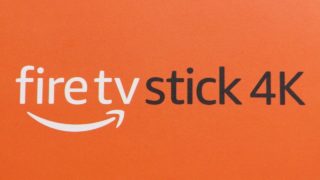U-NEXT(ユー ネクスト)の無料トライアルは31日間!
ポイントチャージは600円分ですが、月額プランと同じサービスを使えてレンタル作品も視聴できます。
U-NEXT(ユー ネクスト)無料トライアルの注意点と登録・解約手順を解説します。
U-NEXTってどんなサービスなの? というのはこちらでご紹介しています。
最新の配信状況は U-NEXT サイトにてご確認ください。
U-NEXT(ユー ネクスト)無料トライアル利用時の5つの注意点
U-NEXT(ユー ネクスト)の無料トライアルは31日間で、この期間に無料になるのは月額利用料金だけ。
使い方を間違えると料金が発生してしまうので、無料で使うにはいくつか注意点があります。
申し込みはブラウザで行い、支払いはクレジットカードまたはキャリア決済を使う
U-NEXTは再生できるデバイスがテレビ、パソコン、スマホ、PS4など豊富で、それぞれのデバイスで会員登録することができます。
しかし、解約手続きができるのはパソコン/スマホなどブラウザだけ!
解約は、GoogleChrome や safari、InternetexplorerなどのブラウザからU-NEXTへログインして行います。
スムーズに解約できる様に、無料トライアルの申し込みもブラウザから行いましょう。
このときに選択できる支払い方法は、
- クレジットカード
Visa/Master Card/JCB/アメリカン・エキスプレス/ダイナースクラブカード - キャリア決済
ドコモ払い/auかんたん決済/ソフトバンクまとめて支払い・ワイモバイルまとめて支払い
の2つなので、これを事前に準備しておきます。
ポイント使用を600ポイント以下に抑える
無料トライアル中は月額プランと同じサービスが使え、個別課金になっているレンタル作品も視聴できます。
月額プランでチャージされるポイントは毎月1,200ポイントですが、無料トライアルでは半分の600ポイントがチャージされます。
なので、600ポイントを超える購入をすると料金が発生するので、これを超えない様に注意が必要です。
無料トライアル期間内に解約する
U-NEXTの無料トライアルに登録した後、無料期間中に解約しないと自動的に「月額プラン」の契約になります。
無料トライアル期間は、申込日を1日目として31日目まで。
32日目に初回の月額プラン利用料が発生してしまうので、31日目までに解約します。
継続利用するときは月初の申し込みがお得
もし無料トライアル期間が終わっても解約せず継続して利用する場合、32日目に初回の月額プラン利用料が発生し、その後毎月1日に月額プラン利用料が発生します。
なので、32日目が月末だと数日間のために1か月分の料金が掛かってしまうので、月初に申し込んだ方がお得です。

例えば12月27日に無料トライアルに申し込むと、
- 32日目の1月27日に月額利用料金が発生
- 2月1日に月額利用料金が発生
となり、1月27日〜31日までの4日間に1か月分の費用が掛かります。
無料トライアルを解約してもアカウントは残しておく
「無料トライアル」を解約しても、U-NEXTのアカウントは残っています。
要するに、
ビデオ見放題のサービス(月額プラン)を解約したのであって
U-NEXTは解約していないわけです。
無料トライアルを解約しても引き続きU-NEXTにログインできるので、
- 月額料金はかからない
- 保有しているポイントやコインは利用できる
- 購入した映像や書籍を見ることができる
- 同じIDでビデオ見放題サービスに再び加入できる
となり、購入したものが無駄になりません。
もしU-NEXTも解約するなら退会手続き(親アカウントの削除)を行います。
そうするとログインできなくなるので、
- 購入した映像・書籍などが見れなくなる
- 残っているポイントやコインが使えなくなる
となります。
U-NEXT(ユー ネクスト)無料トライアルの登録は3ステップ
- U-NEXTのホームページを開き、
- 「まずは31日間無料体験」ボタンをタップ(クリック)して、
- 9項目を入力
すると登録は完了です。
U-NEXT(ユー ネクスト)のホームページを開く
前述した様に、無料トライアルの解約はブラウザのみで行うことができます。
なので、申し込みもブラウザでやっておきましょう。
ブラウザでU-NEXTの公式ページを開きます。
「まずは31日間無料体験」ボタンをタップ(クリック)する
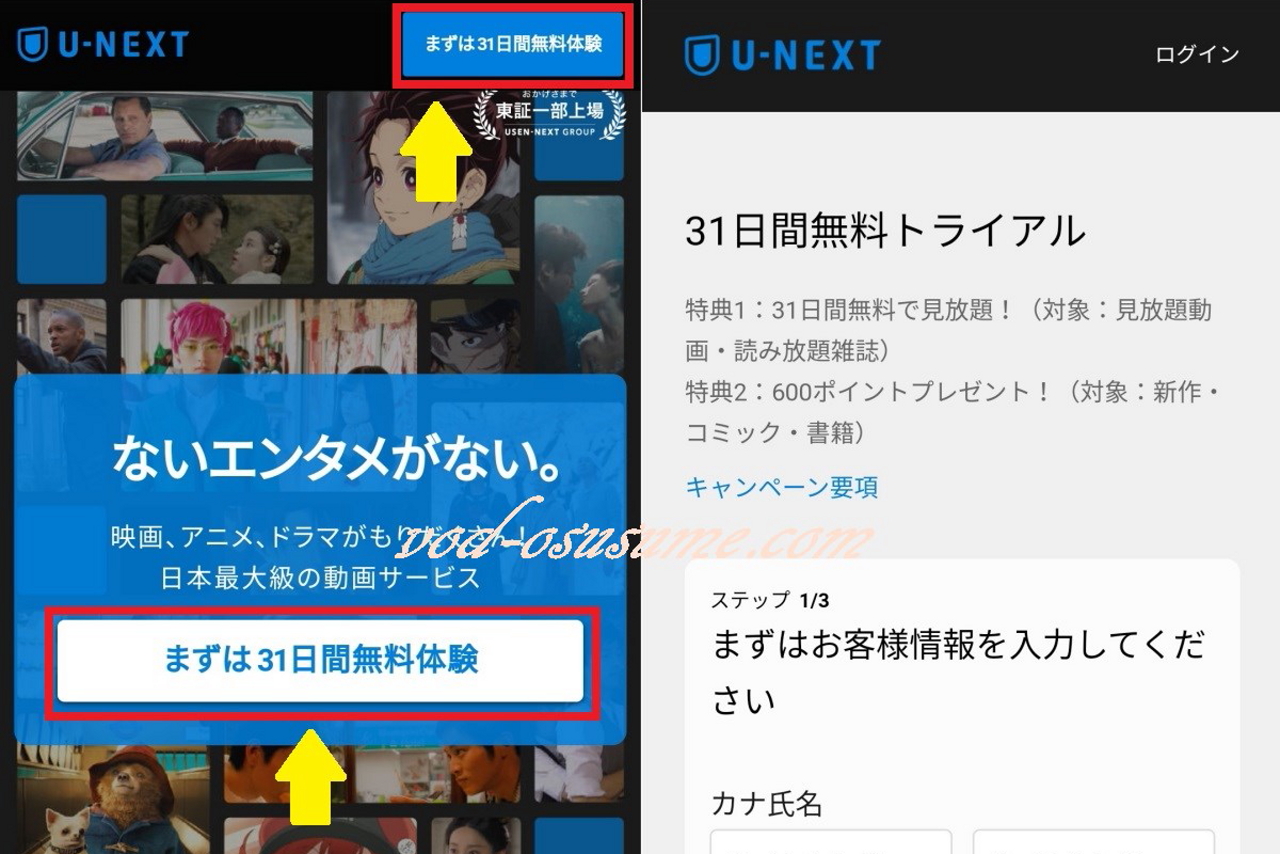
右上と真ん中にある「まずは31日間無料体験」のどちらかをタップすると、登録画面が開きます。
氏名やメルアドなど9項目を入力する
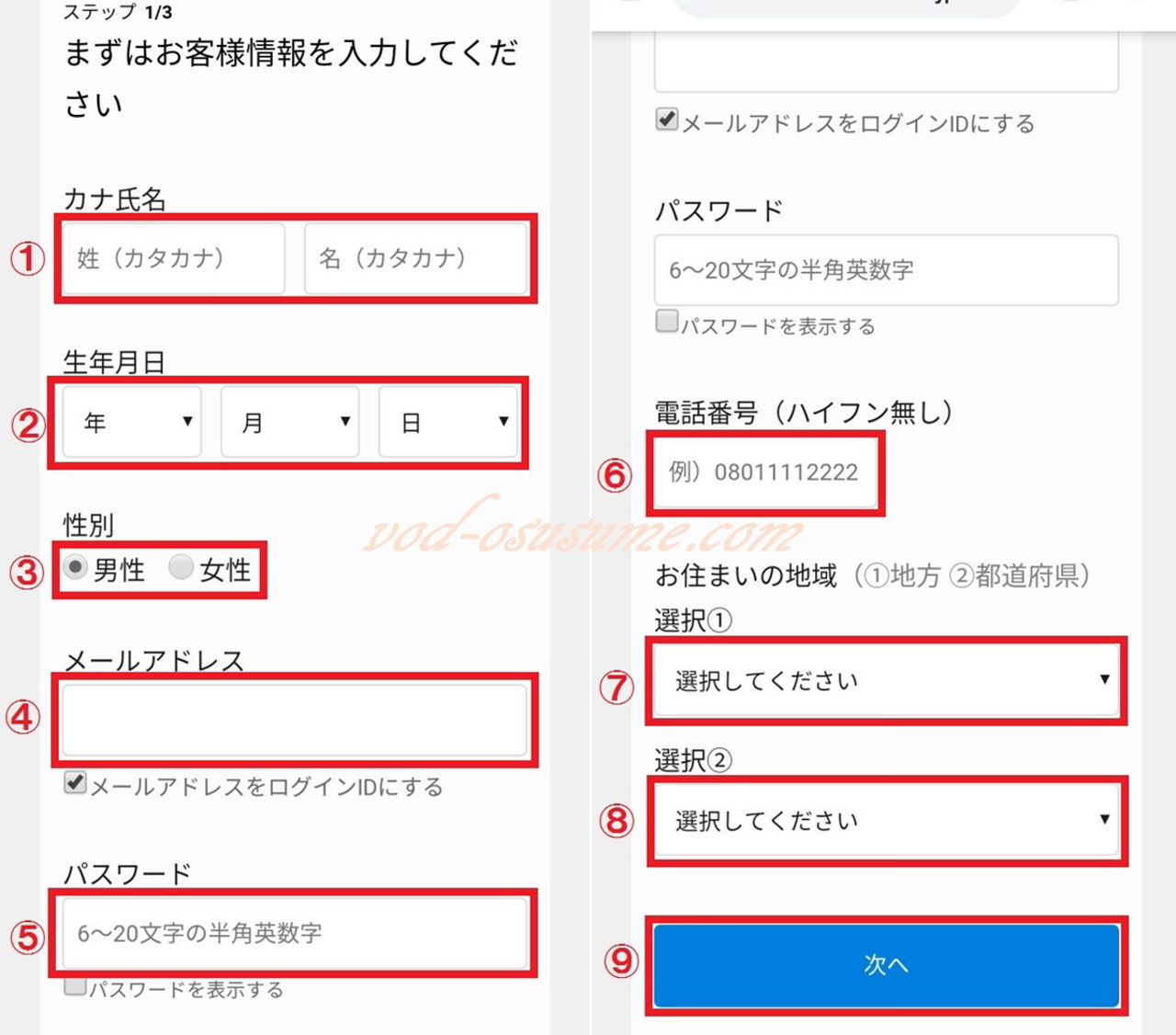
ここで入力するのは次の8項目です。
①氏名(全角カタカナ)
②生年月日(西暦)
③性別
④メールアドレス
⑤パスワード
⑥電話番号(ハイフン無し)
⑦地方を選択(例:関東)
⑧都道府県を選択(例:東京)
入力が終わったら、⑨「次へ」をタップします。

U-NEXTの決済(支払い)方法を選択します。
選べるのはクレジットカードと、ドコモ払い/auかんたん決済/ソフトバンクまとめて支払い・ワイモバイルまとめて支払いのキャリア決済です。

入力した内容を確認してOKなら「送信」をタップして完了です。
子アカウントの追加は、必要なければスキップしてOKです。
U-NEXT(ユー ネクスト)無料トライアル期間の確認と解約方法
無料トライアル期間の確認や解約手続きは、ブラウザでU-NEXTのホームページにログインし、「設定・サポート」ー「契約内容の確認・変更」で行います。
解約手続きの途中で無料トライアル期間が表示されます。
1.ブラウザでU-NEXTのホームページにログイン
2.「設定・サポート」を選択
3.「契約内容の確認・変更」を選択
4.「解約はこちら」を選択
5.”解約前のご案内”で無料トライアル期間が表示される
6.「解約時の注意事項」の「同意する」にチェック
7.「解約する」を選択
8.「解約手続き完了」が表示される
詳しくはこちらの記事で解説しています。
まとめ:無料トライアルでサービスや使い勝手を体験しよう!
U-NEXT(ユー ネクスト)の無料トライアルは31日間!
ポイントチャージは600円分ですが、その他は月額プランと同じサービスを使えて成人向けやレンタル作品も視聴できます。
無料トライアルで実際に体験して、サービス内容や使い勝手などを確認してみましょう。
【無料トライアルの登録は3ステップ】
1.U-NEXTのホームページを開く
2.「まずは31日間無料体験」ボタンをタップ(クリック)する
3.氏名やメルアドなど9項目を入力する
・氏名
・生年月日
・性別
・メールアドレス
・パスワード(6〜20文字の半角英数字)
・電話番号
・住まいの地域
・住まいの都道府県
・決済方法(クレジットカード または キャリア決済)